excel如何一拉就自动求和-excel自动求和方法
时间 2025-06-12 来源:绿色安全下载站阅读:次
excel如何一拉就自动求和?很多朋友工作中表格做好不知道怎么实现excel自动求和的情况;本期绿色安全下载站为各位带来的是excel自动求和方法;以下就是本站整理的内容。
excel自动求和教程 在Excel中实现快速求和操作,可采用以下两种方法。第一种方法是使用快捷键完成。具体操作步骤如下:首先点击选中需要计算的单元格,随后按下键盘上的Alt键并保持按住状态,再按下等号键(=),这种组合操作会在所选单元格的下方自动生成求和公式,此时只需按下回车键(Enter)即可完成求和。
如果需要对多个单元格进行求和运算,操作方式基本相同。用户只需先选中所有需要计算的单元格,然后再次执行Alt键与等号键的组合操作,Excel就会在所选区域下方生成相应的求和公式,配合回车键即可完成多个单元格的求和操作。
第二种方法是使用SUM函数进行求和运算,这种方式提供了更高的灵活性。操作步骤如下:首先选中目标单元格,随后在公式编辑栏中输入SUM函数。输入格式为SUM(单元格范围)。例如,若需计算A1到A10这十个单元格的数值总和,即可在公式栏中输入"SUM(A1:A10)",然后按下回车键完成计算。对于需要计算多个不连续区域的数值总和的情况,可以在函数中输入多个区域范围,例如"SUM(A1:A10,B1:B10,C1:C10)",这种写法可以实现对A、B、C三个区域数值的累加计算。
在EXCEL中,单元格填充功能是十分实用的功能之一,不论是单个单元格还是多个连续单元格,均能实现公式自动扩展与数据求和,使用起来便捷高效。
需要特别关注的是,在运用该功能时必须确保数据的准确无误,否则可能会导致计算结果产生偏差,影响最终的使用效果。
熟练掌握这一技巧后,EXCEL的使用效率将显著提升。在日常工作中,数据汇总是一项非常常见的需求,这一功能能够有效提高操作的便捷性,提升工作效率。然而,要想全面掌握EXCEL的各项功能,尚需持续学习和实践,才能在实际运用中达到更为理想的效果。
以上就是关于excel求和公式教程全部内容了,相信大家都是知道了excel怎么求和,才能让自己成为excel大神;更多excel技巧请持续关注绿色安全下载站。
excel自动求和教程 在Excel中实现快速求和操作,可采用以下两种方法。第一种方法是使用快捷键完成。具体操作步骤如下:首先点击选中需要计算的单元格,随后按下键盘上的Alt键并保持按住状态,再按下等号键(=),这种组合操作会在所选单元格的下方自动生成求和公式,此时只需按下回车键(Enter)即可完成求和。
如果需要对多个单元格进行求和运算,操作方式基本相同。用户只需先选中所有需要计算的单元格,然后再次执行Alt键与等号键的组合操作,Excel就会在所选区域下方生成相应的求和公式,配合回车键即可完成多个单元格的求和操作。
第二种方法是使用SUM函数进行求和运算,这种方式提供了更高的灵活性。操作步骤如下:首先选中目标单元格,随后在公式编辑栏中输入SUM函数。输入格式为SUM(单元格范围)。例如,若需计算A1到A10这十个单元格的数值总和,即可在公式栏中输入"SUM(A1:A10)",然后按下回车键完成计算。对于需要计算多个不连续区域的数值总和的情况,可以在函数中输入多个区域范围,例如"SUM(A1:A10,B1:B10,C1:C10)",这种写法可以实现对A、B、C三个区域数值的累加计算。
在EXCEL中,单元格填充功能是十分实用的功能之一,不论是单个单元格还是多个连续单元格,均能实现公式自动扩展与数据求和,使用起来便捷高效。
需要特别关注的是,在运用该功能时必须确保数据的准确无误,否则可能会导致计算结果产生偏差,影响最终的使用效果。
熟练掌握这一技巧后,EXCEL的使用效率将显著提升。在日常工作中,数据汇总是一项非常常见的需求,这一功能能够有效提高操作的便捷性,提升工作效率。然而,要想全面掌握EXCEL的各项功能,尚需持续学习和实践,才能在实际运用中达到更为理想的效果。
以上就是关于excel求和公式教程全部内容了,相信大家都是知道了excel怎么求和,才能让自己成为excel大神;更多excel技巧请持续关注绿色安全下载站。
看过本文的人还看过
热门软件
- 电脑软件
- 手机软件


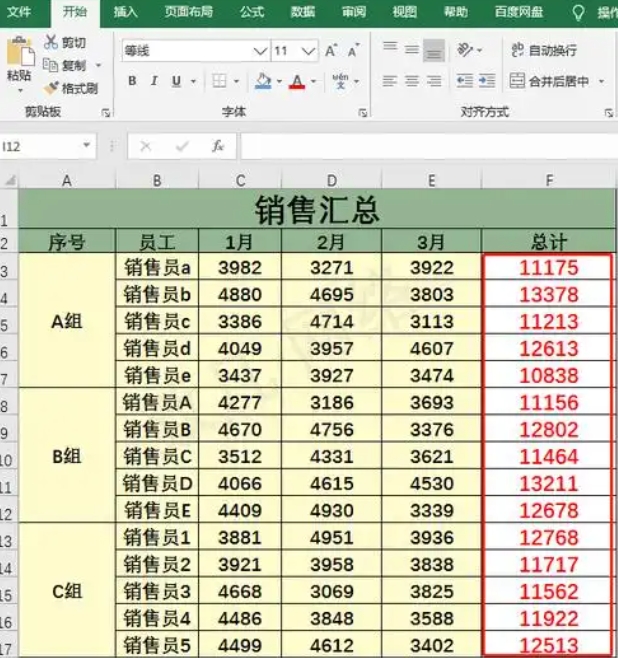


 阿里旺旺买家版v9.12.12C官方版大小:168.3M
阿里旺旺买家版v9.12.12C官方版大小:168.3M 呱呱社区v2.0.0808官方版大小:27.3M
呱呱社区v2.0.0808官方版大小:27.3M YY语音v8.72.0.1官方版大小:131.6M
YY语音v8.72.0.1官方版大小:131.6M 微信网页版v2.5.5官方最新版大小:35M
微信网页版v2.5.5官方最新版大小:35M 微信电脑版v3.3.5.1000官方最新版大小:149.5M
微信电脑版v3.3.5.1000官方最新版大小:149.5M 企业微信v3.1.15.3008官方PC版大小:506M
企业微信v3.1.15.3008官方PC版大小:506M 腾讯TIMv3.3.8.22043官方版大小:79.5M
腾讯TIMv3.3.8.22043官方版大小:79.5M 腾讯会议v2.17.5.410官方PC版大小:214.8M
腾讯会议v2.17.5.410官方PC版大小:214.8M WPS2016电脑版 v11.1.0.10314 免费版大小:246.22MB
WPS2016电脑版 v11.1.0.10314 免费版大小:246.22MB